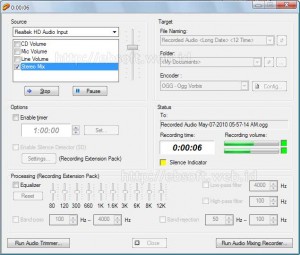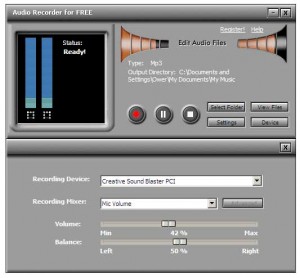Cara Mudah Membuat Floating Fanspage Pada Blog - Meningkatkan visitor blog dapat dilakukan dengan berbagai cara, salah satunya adalah membuat fanspage blog terutama jejaring sosial seperti Facebook.
Apabila biasanya fanspage blog diletakan pada sidebar blog, kali ini kita coba tempatkan yang lain. Ya... seperti blog ini, yaitu diletakan di sebelah kanan dengan floating (terapung) tersembunyi, dan terbuka saat scrool pada browser mulai kebawah. Ini sangat efektif untuk menambah jumlah like pada fanspage blog kita. Ingin tahu cara membuatnya? Ikuti langkah-langkah berikut untuk membuat Floating Fanspage Pada Blog :
1. Pastikan anda sudah mempunyai Halaman Fanspage. Kemudian klik Link berikut https://developers.facebook.com/docs/reference/plugins/like-box/
2. Masukan link fanspage facebook Anda di situ, kemudian edit seperlunya. Lalu klik Get Code. Lalu akan muncul jendela baru. di situ ditampilkan tipe HTML5. Ganti yang Iframe saja, kemudian copy dan simpan di notepad atau Ms. Word.
3. Masuk ke blog Anda. Pilih Rancangan / Layout. Kemudian klik Add Gadget/Tambah Gadget. Pilih yang HTML/Javascript.
4. Masukan kode berikut :
<script src="http://yourjavascript.com/
<div id="fbslidebox" style="position: fixed; width: 310px; overflow: hidden; bottom: 5px; right: 5px; background: url("http://www.scri8e.com/white.gif") repeat scroll 0% 0% transparent; -moz-border-radius: 15px 15px 15px 15px; border: 3px solid rgb(255, 51, 0); display: block;">
<div style="width: 295px; padding: 10px; margin: 0pt auto; overflow: hidden;">
<a id="fbcloseslidebox" style="float: right; color: rgb(153, 153, 153); padding: 0pt 2px; border: 1px solid rgb(204, 204, 204); text-decoration: none; font-size: 11px; font-family: Verdana,Geneva,sans-serif;" href="#">Exit</a>
<iframe scrolling="no" frameborder="0" style="border:none; overflow:hidden; width:292px; height:212px;" allowtransparency="false" src="//www.facebook.com/plugins/likebox.php?href=http%3A%2F%2Fwww.facebook.com%2Fpages%2FTempat-Berbagi-Berita-Tips-Trik%2F265406016816097&width=292&colorscheme=light&show_faces=true&border_color&stream=false&header=true&height=212"></iframe>
<span style="font-size: x-small;">Mau seperti ini? : <a href="http://jogoyitnan-free.blogspot.com/2012/02/cara-mudah-membuat-floating-fanspage.html" target="_blank" title="jogoyitnan"><b><span style="color: blue;">Get this widget</span></b></a></span>
</div></div>
Ganti Tulisan berwarna merah dengan Iframe Fanspage yang telah Anda buat. Kemudian klik Save template.
Sekian Informasi dari saya tentang Cara Mudah Membuat Floating Fanspage Pada Blog. Semoga bermanfaat, terima kasih
<span style="font-size: x-small;">Mau seperti ini? : <a href="http://jogoyitnan-free.blogspot.com/2012/02/cara-mudah-membuat-floating-fanspage.html" target="_blank" title="jogoyitnan"><b><span style="color: blue;">Get this widget</span></b></a></span>
</div></div>
Ganti Tulisan berwarna merah dengan Iframe Fanspage yang telah Anda buat. Kemudian klik Save template.
Sekian Informasi dari saya tentang Cara Mudah Membuat Floating Fanspage Pada Blog. Semoga bermanfaat, terima kasih